Insérer...
Ouvre un sous-menu qui vous permet d'insérer dans votre tablature différents éléments :
A supposer qu'une gamme ait été saisie dans la tablature, cette fonction permet d'afficher un diagramme présentant le parcours des doigts pour jouer cette gamme.
Par défaut, la fonction explore le contenu de la mesure à partir du point d'ancrage ![]() où le diagramme de gamme est inséré jusqu'à ce qu'elle rencontre la fin de la mesure ou un autre point d'insertion de gamme. Cependant vous pouvez définir la plage à prendre en compte en effectuant une sélection étendue avant d'insérer le diagramme de gamme. TablEdit calcule la longueur de la plage en fonction de la longueur de la sélection étendue.
où le diagramme de gamme est inséré jusqu'à ce qu'elle rencontre la fin de la mesure ou un autre point d'insertion de gamme. Cependant vous pouvez définir la plage à prendre en compte en effectuant une sélection étendue avant d'insérer le diagramme de gamme. TablEdit calcule la longueur de la plage en fonction de la longueur de la sélection étendue.
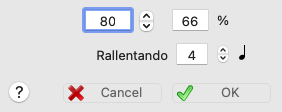
Pour programmer un changement de tempo en cours de lecture. Le nouveau tempo restera en vigueur jusqu'à ce que TablEdit rencontre un nouveau changement de tempo.
Le changement de tempo a normalement un effet immédiat. Cependant, la fonction "Accelerando" (ou "Rallentando" en cas de diminution) vous permet de programmer un changement de tempo progressif. TablEdit utilisera le nombre de noires indiqué dans le champ "Durée" jusqu'à atteindre le nouveau tempo.
La zone de gauche affiche en pourcentage le changement relatif par rapport au tempo de base. Le champ de texte est éditable et, en cas de modification, le nouveau tempo en valeur absolue est affiché.
Pour modifier ou supprimer le changement de tempo, sélectionnez d'abord le marqueur ![]() correspondant.
correspondant.
Pour afficher le changement de tempo, insérez un texte avec la macro %tempo.
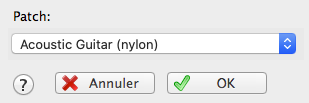
Pour programmer un changement d'instrument MIDI en cours de lecture. Quand TablEdit parviendra au point d'insertion du marqueur ![]() , il changera l'instrument utilisé pour celui que vous aurez choisi.
, il changera l'instrument utilisé pour celui que vous aurez choisi.
Normalement la liste déroulante affiche les 128 instruments de la norme General MIDI mais si la soundfont que vous avez sélectionnée dans Préférences->Avancées, vous permet d'accéder à des "banques de sons" alternatives (définitions d'instruments MIDI), la liste affiche tous les instruments disponibles. Il peut y en avoir bien plus que 128 mais il peut aussi y en avoir un seul.

Pour ajouter un effet de percussion isolé. Si vous souhaitez utiliser les percussions de façon répétée, il est recommandé d'ajouter un module spécifique de tablature pour percussions.
Pour modifier la percussion, sélectionnez d'abord le marqueur ![]() correspondant.
correspondant.
La zone de texte vous permet de choisir une lettre qui sera affichée dans la tablature à la place du losange standard. A noter que si vous voulez ne rien afficher du tout, vous pouvez simplement saisir un espace.
Crescendo/Decrescendo - Accent...
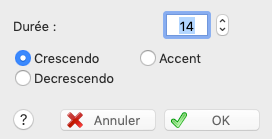
En MIDI la velocity (l'intensité de la note) est codée dans un nombre compris entre 0 et 127 (maximum). La commande {Notes | Nuances} ne permet de la régler que par pas de 16. De 127 (fff) on passe directement à 111 (ff) et ainsi de suite.
Avec une marque de crescendo/Decrescendo ![]() on peut utiliser les valeurs intermédiaires progressivement.
on peut utiliser les valeurs intermédiaires progressivement.
Si par exemple dans un rythme à 4 temps, vous voulez passer en souplesse de ff à fff en une mesure, mettez toute la 1ere mesure à ff et toute la mesure suivante à fff. Puis saisissez un crescendo sur 16 doubles croches (tapez 16 dans la zone "Durée" puisqu'il faut 16 double croches pour remplir la 1ère mesure) et le tour est joué. A la lecture, TablEdit augmentera progressivement la valeur d'intensité de ff à fff durant la 1ère mesure.
Mais attention, TablEdit ne fait que très peu de contrôles. C'est ainsi que vous pouvez programmer un crescendo sur des notes qui sont déjà fff mais cela n'aura évidemment aucun effet. Pire, si TablEdit rencontre une seule note à fff, il annulera le crescendo en cours.
Le symbole graphique est placé au-dessus de la portée ou au-dessus de la tablature. Comme pour les textes, les signes de crescendo ou de decrescendo placés relativement à la portée ou à la tablature ne seront imprimés que si respectivement celles-ci sont visibles.
A la différence du crescendo / Decrescendo, qui est progressif par essence, l'Accent permet de faire varier l'intensité des notes de façon instantanée. Pendant la lecture MIDI, toutes les notes sur la position voient leur intensité augmentée de la valeur fixée dans la zone d'édition. Par exemple pour une note mp correspondant à une valeur de 63 et une valeur d'accent de 8, TablEdit jouera une note de velocity 71. TablEdit affiche également un symbole '>' au niveau de la position concernée. La position du symbole peut être ajustée de la même façon que la marque de crescendo / Decrescendo.
Voir également sur le sujet la Section Tutoriel.
Cette fonction vous permet d'insérer un arc entre deux notes. Le point de départ de l'arc est pris à partir de la note la plus proche du marqueur de legato ![]() . Le point d'arrivée est déterminé par la durée du legato. En effet, TablEdit se base sur la première note rencontrée à la position d'arrivée. De plus, en fonction de l'orientation du legato (cf. infra) TablEdit ignore les notes dont la tige a été forcée dans le sens opposé.
. Le point d'arrivée est déterminé par la durée du legato. En effet, TablEdit se base sur la première note rencontrée à la position d'arrivée. De plus, en fonction de l'orientation du legato (cf. infra) TablEdit ignore les notes dont la tige a été forcée dans le sens opposé.
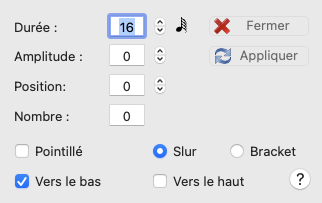
La boîte de dialogue vous permet de définir la durée du legato, l'amplitude de l'arc et si l'arc doit être acompagné d'un nombre (de 1 à 15).
Si vous spécifiez une valeur pour "Number", cette fonction permet ainsi de représenter et de jouer des divisions atypiques que TablEdit ne gère pas naturellement. A cette exception près, le legato n'a normalement aucun effet audible sauf pour les tablatures pour violon ou pour flute pour lesquelles TablEdit "gomme" l'attaque des notes comprises dans le Legato.
L'arc est par défaut orienté vers le bas, c'est-à-dire qu'il passe sous les notes. Pour inverser l'orientation, sélectionnez le marqueur et tapez [A]. Pour restaurer l'orientation vers le bas tapez [E] ou [Z].
Vous pouvez également décaler l'arc vers le haut ou vers le bas en sélectionnant le marker et en tapant [-] ou [+].
Pour afficher un legato en pointillé sélectionnez le marqueur et tapez [.] ou bien sélectionnez l'option "Dashed" ("Pointillé).
Notes : Vous devez sélectionner le marqueur ![]() correspondant à partir de la tablature pour éditer le legato.
correspondant à partir de la tablature pour éditer le legato.

Cette boîte de dialogue vous permet d'insérer des signes musicaux, comme trille, mordant, point d'orgue ou point d'arrêt, dans la portée ou au-dessus de la tablature. Comme pour les textes, les signes placés relativement à la portée ou à la tablature ne seront imprimés que si respectivement la portée ou la tablature est (sont) visibles.
Le signe musical est attaché à la partition par un marqueur ![]() , nécessairement placé dans la tablature.
, nécessairement placé dans la tablature.
Notez que ces symboles sont uniquement de nature graphique et n'ont aucun effet sur la lecture MIDI. Il n'y a qu'une seule exception : le point d'orgue (fermata). Si vous sélectionnez le marqueur ![]() et actionnez la touche [d] ou [D], vous pouvez choisir la durée pendant laquelle la note la plus proche du marqueur doit être suspendue. La touche [d] allonge cette durée alors que la touche [D] la raccourcit. Normalement, le marqueur est positionné sur la même position que la note à impacter mais en cas d'impossibilité ou d'ambiguité il peut être placé immédiatement à droite de la note, sur une position impaire.
et actionnez la touche [d] ou [D], vous pouvez choisir la durée pendant laquelle la note la plus proche du marqueur doit être suspendue. La touche [d] allonge cette durée alors que la touche [D] la raccourcit. Normalement, le marqueur est positionné sur la même position que la note à impacter mais en cas d'impossibilité ou d'ambiguité il peut être placé immédiatement à droite de la note, sur une position impaire.
Le bouton "Format" vous permet de définir la position horizontale et verticale du ou des symboles.
Pour changer la valeur de la syncope telle que définie dans {MIDI | Options MIDI...} en cours de lecture. Le changement de syncope est signalé par un marqueur ![]() dans la tablature.
dans la tablature.
Pour afficher le changement de syncope, insérez le texte "[\]" dans la partition et appliquez lui la police Tef265_2.ttf.
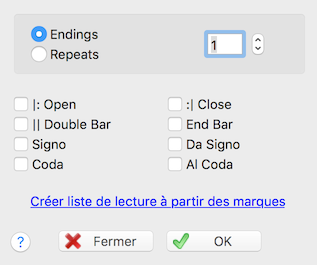
Cette fonction vous permet de forcer manuellement l'affichage de signes de répétition, de renvoi, de terminaison.
Les signes insérés n'ont aucun effet sur l'ordre de lecture des mesures au niveau de la lecture MIDI. Ils priment les guides de lecture déduits automatiquement par TablEdit de la liste de lecture.
La fonction est essentiellement destinée à ceux qui souhaitent obtenir une sortie imprimée personnalisée. Il est donc conseillé de l'utiliser après avoir désactivé l'option d'affichage "Renvois et répétitions".
Vous avez enfin la possibilité de transformer en Liste de Lecture les marques de répétition et de terminaison (![]() ) insérées manuellement dans la tablature en cliquant sur le lien "Créer Liste de Lecture à partir des marques". Ceci suppose naturellement que les marques existantes soient suffisamment cohérentes et complètes.
) insérées manuellement dans la tablature en cliquant sur le lien "Créer Liste de Lecture à partir des marques". Ceci suppose naturellement que les marques existantes soient suffisamment cohérentes et complètes.